ガイド付きジャーニに対するユーザー定義コンテンツ・タスク・タイプの構成
Megは直属の部下の1人を昇進させた後に、従業員の給与変更をする必要があります。ユーザーが選択したREST APIから市場分析データを使用するガイド付きタスクを構成する必要があります。
これを行うには、カスタムREST APIを定義し、構成したガイド付きジャーニ・タスクに関連付けて、そのガイド付きジャーニ・タスクをジャーニUIで有効にします。次の図に、プロセスを示します:
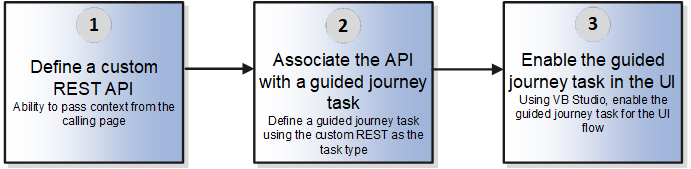
次のステップに従って、ガイド付きタスクを構成します:
- ガイド付きタスクを構成します。これを行うには、次のステップに従います。
- ホーム・ページで、「自分のクライアント・グループ」タブをクリックします。
- 「クイック処理」の下にある「詳細の表示」をクリックします。
- 「雇用」領域で「チェックリスト・テンプレート」クイック処理をクリックします。
- 「チェックリスト・テンプレート」ページで、「統合」タブをクリックし、「追加」をクリックします。
- 次の表に示す値を入力します:
フィールド 値 統合カテゴリ ジャーニ・タスク 名前 統合のユーザー定義名。ここで入力した名前は、ジャーニ・タスクを構成するときに値リストで使用可能になります。 統合タイプ ユーザー定義コンテンツ プロバイダURL カスタムREST APIを起動するURLを入力します。 ユーザー名 カスタムREST APIを起動するユーザー名を入力します。 認証タイプ カスタムREST APIに適した認証値を選択します。 パスワード カスタムREST APIを起動するパスワードを入力します。 - 「外部サービス・プロバイダとの統合および情報の送信の有効化」チェック・ボックスを選択します。
- 統合を検証します。これを行うには、次のステップに従います。
- 「検証」をクリックして、統合が機能することを確認します。
- 「保存してクローズ」をクリックしますエラーが表示されない場合、統合は成功です。
- ガイド付きジャーニ・タスクを作成し、作成したジャーニ統合を関連付けます。ジャーニ統合を関連付けるには、次のステップに従います:
- 「チェックリスト・テンプレート」ページにナビゲートします。
- ジャーニ統合を関連付けるタスクのジャーニ名をクリックします。
- 「タスク」 タブをクリックします。
- ジャーニ統合を関連付けるタスク名をクリックします。
- 「詳細」タブの「タスク・タイプ」リストで、「ユーザー定義コンテンツ」を選択します。
- 「構成」フィールドで、ジャーニ統合タスクの構成時に定義した統合コードを選択します。
- 「保存してクローズ」を2回クリックします。
- 「完了」をクリックします。
ユーザー定義コンテンツ・タスク・タイプの詳細は、Customer Connect: User Defined Content Task Type in Guided Journeys (https://community.oracle.com/customerconnect/discussion/758365)を参照してください。